Došlo je do pogreške pri pokretanju logilde.DLL nije pronašao navedeni modul - kako to popraviti

- 4177
- 71
- Franklin Skiles Sr.
Najčešće RUNDLL pogreška koja označava datoteku C: \ Windows \ System32 \ logilda.DLL i poruka da navedeni modul nije pronađen na ulazu u Windows 11 ili Windows 10, međutim, drugi slučajevi nastanka spomenute poruke o pogrešci nisu isključeni. Obično je rješenje relativno jednostavno.
U ovim uputama o tome što je uzrokovalo pogrešku prilikom pokretanja logilde.DLL, kakva je to datoteka, zašto se, kad se uključi, navodi da navedeni modul nije pronađen i kako ga popraviti.
Logida.DLL - Logitech Pomoćnik za preuzimanje

Logida.DLL je DLL knjižnica, koja je dio Logitech Assistant za preuzimanje - alat za pronalaženje novih verzija softvera i pokretača Logitech uređaja: tipkovnice, miševe, komore ili druge.
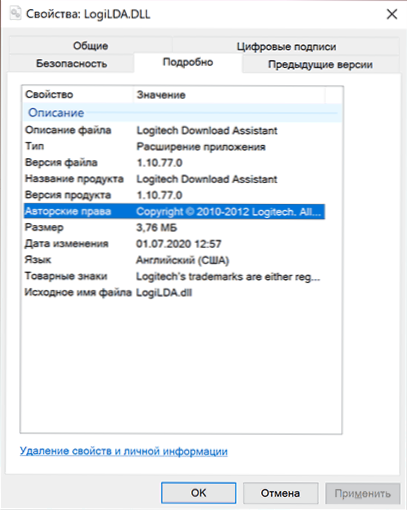
S velikom vjerojatnošću, sami niste instalirali pomoćnik Logitech Download, ali prilikom instaliranja opreme Logitech Windows 11/10 možete neovisno preuzeti i instalirati povezane komponente.
Rezultat: Nakon povezivanja, na primjer, Logitech miševi, u našem sustavu imamo ne samo konfigurirani uređaj, već i programere programe, uključujući i pomoćnika Logitech Download, C: \ Windows \ System32 \ Logilda File.DLL, zahvaljujući kojem ovaj uslužni program djeluje i, osim toga, sve to dodaje automatskom učitavanju.
Kako popraviti pogrešku pokretanja logilde.DLL nije pronašao navedeni modul
Na temelju gore navedenog, glavni razlog pojave pogreške RunDLL -a "Pogreška je nastala pri pokretanju Logilde.DLL " - Dostupnost zapisa logitech pomoćnika za preuzimanje u parametrima automatskog opterećenja, ali odsutnost samog programa (na primjer, izbrisali ste ga).
Otuda moguća rješenja:
- Onemogućite Logitech preuzimanje pomoćnika ili logilde u zadacima Windows 11 ili Windows 10 na kartici automobila.
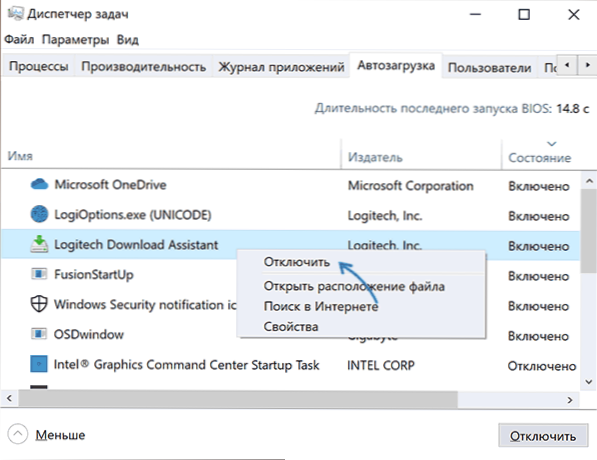
- U uredniku registra idite na odjeljak
Hkey_local_machine \ softver \ microsoft \ windows \ currentVersion \ Run
i izbrišite parametar Pomoćnik za preuzimanje Logitech -a na desnoj ploči uređivača registra.
Ako je situacija suprotna: potrebna vam je navedena komponenta iz Logitech -a da pravilno radite, budite u opterećenju sabirnice i ne prijavljuju pogrešku, to bi mogao biti najbolji pristup:
- Korištenje "programa i komponenti" na upravljačkoj ploči Izbrišite sve logitech programe.
- Fizički onemogućiti uređaj ove marke.
- Idite na upravljačku ploču - uređaji i pisači i, ako je uređaj tamo prisutan, uklonite ga (desnom tipkom miša - izbrišite ga).
- Ponovno spojite uređaj i pričekajte dok se sve potrebne komponente automatski učita s sustavom Windows.
I, naravno, obično možete preuzeti ručno, a zatim instalirati brendirane uslužne programe za svoj uređaj sa službene web stranice Logitech: Ovo, uključujući datoteku Logilda, vratit će se.DLL - za odvojeno preuzimanje same datoteke ili pomoćnik Logitech -a nije potreban (oni će biti instalirani "zajedno" s programom tvrtke prikladnim za vaš uređaj).
- « Zaslon Windows 11 i Windows 10 o tome kako omogućiti i onemogućiti
- Kako napraviti snimku zaslona prozora Mac OS bez sjene »

